如何在Mac上获取Apple Music
Apple Music是一种非常广泛使用的流媒体服务,特别是对于那些音乐发烧友而言。 它是来自不同艺术家的数百万首歌曲的目录。 不仅如此,如果您还喜欢听播客,那么Apple Music也有。 就像使用Apple音乐一样,您可以访问任何音乐,甚至可以访问任何喜欢的播客。 但是很多人都在问它兼容哪些设备,而其中一个就是Mac。 如果您是对这些好奇的人之一 如何在Mac上获取Apple Music 并想知道如何继续阅读本文。
内容指南 第1部分。如何在Mac上登录Apple Music?第2部分。我可以将Apple Music下载到我的Mac吗?第3部分。如何免费收听Mac上的Apple Music?第4部分。总结一切!
第1部分。如何在Mac上登录Apple Music?
因此,在我开始解释如何在Mac上获取Apple Music之前,请确保您随身携带Apple Music。 如果您还没有,请不用担心,因为我在这里介绍了如何订阅Apple Music,然后我们将继续介绍如何在Mac上登录Apple Music。
要订阅Apple Music,请参阅我在下面提供的以下步骤:(如果您已经有Apple Music订阅,则可以跳过此部分)
- 打开您的Apple Music应用程序(如果您仍然没有,则可以将其下载到App Store中),然后从那里单击或选择“为您”。
- 之后,您将被带到Apple Music的试用版。 然后,系统将询问您喜欢哪种订阅类型,例如个人,家庭共享(最多可共享六个人)或学生订阅。 如果您仍不确定自己喜欢哪种订阅类型,则可以先尝试任何一种选择,然后再进行修改(如果要更改),因此请不要担心。
- 接下来,将要求您登录您的Apple ID以及您的密码。
- 最后,他们可能会要求您确认您的帐单信息,因此您需要为此提供有效的付款方式。 只需单击或点击“加入”,然后根据提示同意条款和条件。
完成上述步骤后,您就可以成功订阅Apple Music,并通过登录注册的Apple ID将其用于您喜欢的任何设备。 但是在这篇文章中,我们将只关注如何在Mac上获取Apple Music。
因此,为使您能够在Mac上使用Apple Music,只需继续阅读以下步骤:
- 运行Mac上安装的Apple Music应用
- 接下来,在屏幕的上部,您将看到菜单。 单击它,然后选择帐户,然后登录。
- 最后,登录您的Apple ID以及密码以完成该过程。
第2部分。我可以将Apple Music下载到我的Mac吗?
由于如今的下载对大多数人来说很受欢迎并且很受欢迎,因为即使没有互联网连接或处于离线状态,下载仍可以使个人收听自己喜欢的曲目,因此有很多关于如何在Mac上获取Apple Music的问题,是否有可能可以将Apple Music下载到Mac吗? 并且有可能 在iPod上播放Apple Music? 答案是肯定的! 有多种方法可以帮助您做到这一点。 一个有订阅,另一个没有订阅。 我将讨论这一部分的每个步骤。
如何通过订阅在Mac上获取Apple Music?
因此,对于第一种方法,如果您订阅了Apple Music,则可以按照以下步骤将音乐或歌曲从Apple Music App下载到Mac。
- 启动Mac中安装的Apple Music应用
- 搜索您想要添加到音乐库中的音乐。
- 您只需选择添加按钮+,即可在库中添加歌曲。 如果您希望包括整个播放列表或专辑,请选择+添加。
- 接下来,要使您即使在离线状态下也能最终收听歌曲,您可以通过点击或选择下载按钮将其添加到媒体库中,而另一个则可以通过在侧边栏中找到播放列表并选择下载按钮来将其添加到库中。

因此,您是否想知道如何在没有订阅Apple Music的情况下在Mac上获取Apple Music? 您可以通过两种方式下载自己喜欢的曲目,一种是通过iTunes购买音乐,另一种是使用专业工具。 如果您想知道我将如何进一步解释这一部分。
即使您没有使用Mac的Apple Music订阅,也可以通过iTunes Store购买音乐。 您可以根据所使用的macOS参考以下步骤。
对于macOS Catalina,您可以通过以下步骤购买:
- 打开Mac中安装的Apple Music应用
- 使用搜索栏找到您喜欢的专辑或歌曲。
- 在音量控件下方,一旦看到它,请选择iTunes Store按钮。
- 点击价格购买您喜欢的歌曲或专辑
- 购买后,该歌曲现在将在您的媒体库中可见。 现在,您可以通过点击或单击下载按钮来下载音乐,以便即使离线也可以播放音乐。
如果您的MacOS是Movaje或更早的版本,请按照以下步骤操作。
- 启动您的iTunes。
- 从弹出菜单中选择“音乐”,然后点击或单击导航栏上的“存储”。
- 搜索您喜欢的歌曲或专辑,然后单击价格购买。
- 购买后,该歌曲现在将在您的媒体库中可见。 现在,您可以通过点击或单击下载按钮来下载音乐,以便即使离线也可以播放音乐。
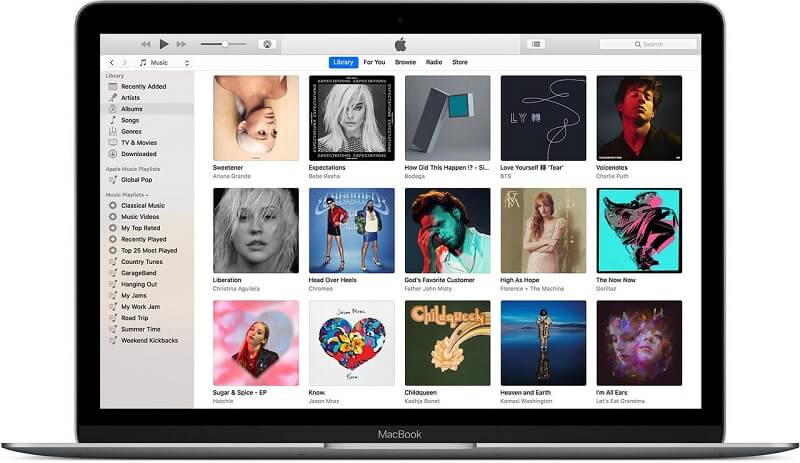
如果在Mac上看不到iTunes Store
- 启动Apple Music应用。
- 在菜单栏中选择音乐,然后单击首选项。
- 进入“常规”选项卡,然后选择“ iTunes Store”。
- 之后,点击或单击确定。
如何在没有订阅的情况下在Mac上获取Apple Music?
正如我所提到的,除了从 iTunes 购买而无需 Apple 订阅之外,另一个选择是使用专业工具来转换您喜欢的歌曲,这样您就可以在 Mac 上获得 Apple Music。最好的选择是 AMusicSoft Apple Music 转换器。那么,为什么还需要转换器,为什么是 AMusicSoft Apple Music 转换器?Apple Music 中的所有歌曲或曲目都受到保护,因为它 公平竞争。 FairPlay负责防止用户未经订阅即可下载Apple Music,并维护DRM,转换器的一项功能是删除FairPlay。
为了让您更全面地了解什么是 AMusicSoft 苹果音乐转换器 是一种软件,可让您将任何类型的音乐或音频格式转换为与Mac兼容的首选格式。 例如,Apple Music中提供的格式为M4P,则这种格式受到保护。 因此,即使我们没有订阅,也要让我们使用它,我们需要将其转换为其他格式,例如MP3或WAV。 这样做的好处是,您可以永久保留转换后的曲目,并且可以将其用于拥有的任何设备,甚至不必担心订阅已结束。
该软件的另一个重要功能是,即使转换速度为16倍,它也可以保持音乐的质量。 以这种速度,您无需等待很长时间即可转换音乐。 转换后,您还可以自定义或编辑歌曲的详细信息,例如艺术家,标题等。 不仅如此,您转换后的音乐不仅在Mac上独占,而且还可以将其用于任何设备,既可以是智能手机,也可以是智能扬声器。 因此,通过获取转换器,这是在Mac上获取Apple Music的另一种方法。
使用 AMusicSoft Apple Music Converter 在 Mac 上获取 Apple Music 的步骤
因此,如果您想亲自了解 AMusicSoft Apple Music Converter 有多么神奇,您可以按照我下面提供的步骤操作:
- 访问其官方网站,然后单击下载按钮。
- 选择您要安装软件的位置文件夹。
- 最后,安装后在桌面上启动 AMusicSoft Apple Music Converter 快捷方式。安装。
现在您有了 AMusicSoft Apple 转换器,让我向您展示如何转换歌曲,以便在 Mac 上使用它。
步骤1.从Apple Music中选择歌曲。
在 Mac 上启动 AMusicSoft Apple Music Converter 快捷方式。该软件将自动扫描您的 Apple Music 库。扫描需要一些时间,所以请耐心等待。扫描完成后,您现在可以选择您喜欢的歌曲。

步骤2.选择转换后的歌曲的输出格式和路径。
如果您已经完成了要转换的歌曲,请选择与设备兼容的格式类型,还可以选择输出路径的目标文件夹。

步骤3.单击“转换”按钮开始转换您选择的Apple Music歌曲。
如果您已经对输出格式和目标路径感到满意,请点击“转换”按钮以开始该过程。 您会知道转换的状态,因为它在主界面中可见。 转换完成后,您可以在“转换的”部分上查看转换后的音乐或曲目。

现在,您在步骤1中选择的所有Apple Music都可以使用并保存在Mac的本地文件中。 现在,您可以随时随意收听它,即使您已脱机并退出订阅。
第3部分。如何免费收听Mac上的Apple Music?
我们大多数人都知道Apple Music从您首次注册为用户起就提供三个月的试用期,但是您是否知道还有一个技巧可以免费获得另外三个月的使用权? 但是,请首先提醒您,如果您在三个月的免费试用期后无意支付Apple Music的费用,则必须在订阅到期之前取消订阅,因为该订阅会自动续订,这意味着您需要付费它。
因此,回到窍门。 正如我在本文前面提到的。 Apple Music有三种可用的计划:个人,家庭和学生。 为了使您有另外三个月的试用期,您要做的就是让另一个家庭成员注册Apple Music,并利用家庭共享计划并让他们与您共享。 这样,它将为您免费提供另外三个月的订阅时间,不仅可以将此计划共享给六个人(可以是您的家人也可以是您的朋友),这意味着更多的人可以长时间享受Apple Music期间使用此技巧。 这为您提供了有关如何免费获取Mac上的Apple Music的其他信息。
第4部分。总结一切!
有几种方法可以在Mac上获取Apple Music,可以通过Apple Music订阅进行,也可以不订阅。 我们还向您展示了如何执行此操作的每个步骤。 我们还向您介绍了一种专业工具,可以帮助您转换Apple Music中的歌曲,因此您也可以在Mac上免费使用它。 另外,或者作为奖励,我们还为您提供了一个技巧,使您可以在几个月内免费获得Mac上的Apple Music。 希望本指南对您有所帮助,并为您提供有关如何在Mac上获取Apple Music的见解。
人们也读
Robert Fabry 是一位热心的博主,也是一位热衷于技术的爱好者,也许他可以通过分享一些技巧来感染你。他还热爱音乐,并曾为 AMusicSoft 撰写过有关这些主题的文章。